windows telnet端口怎么开启 windows如何开启telnet端口
更新时间:2023-06-12 10:22:46作者:huige
在电脑中如果要连接服务器的话,就需要开启telnet端口来进行连接,让小伙伴们可以完成远程主机等工作,但是有不少小伙伴不明白windows telnet端口怎么开启吧,可以进入启动或window功能来进行操作,本文这就给大家介绍一下windows开启telnet端口的详细操作方法吧。
方法如下:
1、打开控制器面板“→”程序和功能“→ 左侧”启动或关闭windows功能“→ 在”Windows功能“界面勾选Telnet服务器和客户端 →点击”确定“等待安装。
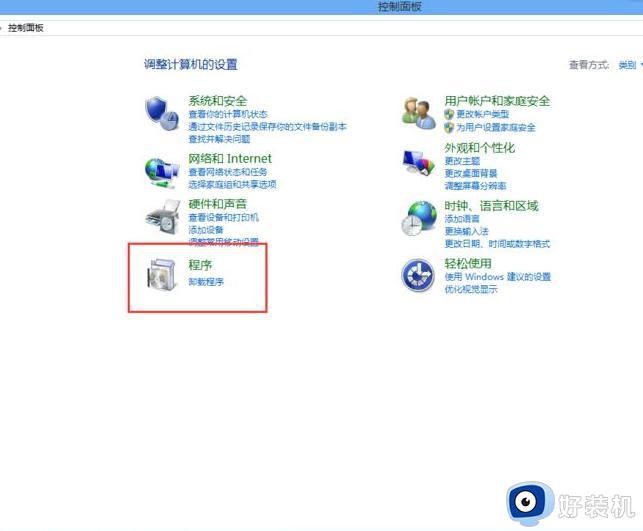
2、在打开的windows功能窗口,找到Telnet client选项,勾选,然后再点击确定按钮。
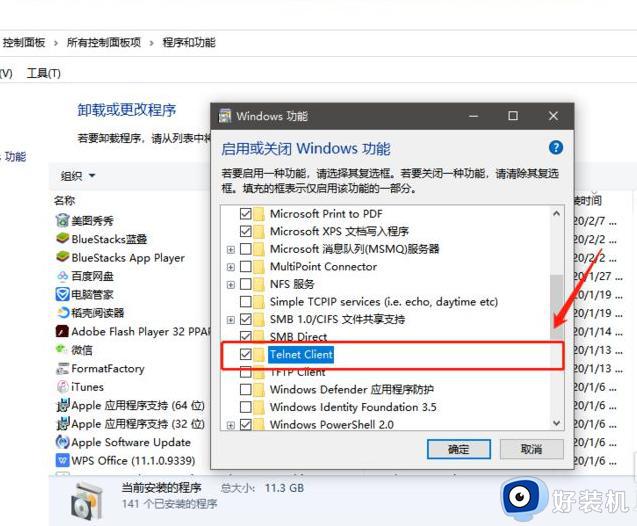
3、等待系统进行服务更新,提示完成后,点击关闭按钮。
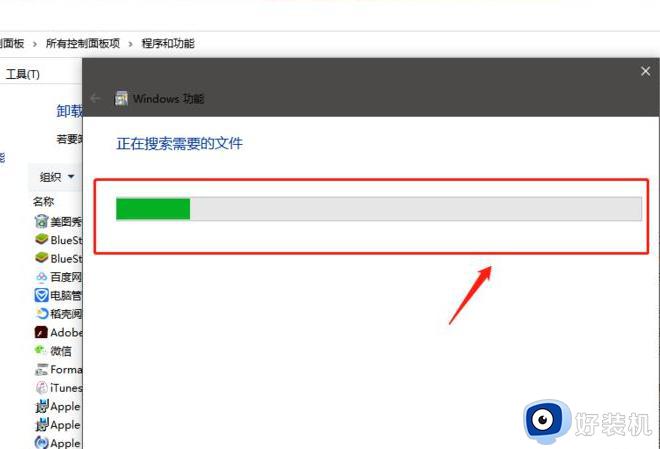
4、在CMD命令行再次输入telnet命令回车后,进入telnet命令输入界面。
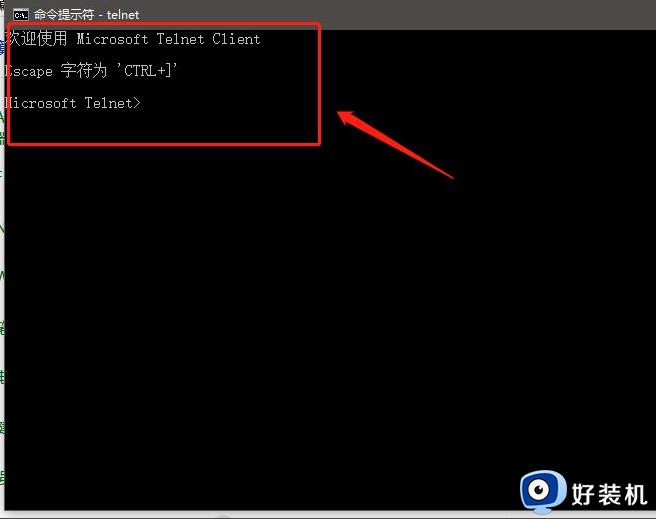
以上给大家介绍的就是windows如何开启telnet端口的详细内容,大家可以学习上述方法步骤来进行开启就可以了。
windows telnet端口怎么开启 windows如何开启telnet端口相关教程
- telnet如何安装到windows系统上 windows系统安装telnet的方法
- windows telnet安装方法 windows如何安装telnet
- windows防火墙开放端口的方法 windows防火墙如何开放端口
- windows如何测试端口是否开放 windows怎样测试端口是否开放
- windows关闭占用端口的进程步骤 windows如何关掉占用端口的程序
- 在哪开启电脑telnet功能 快速打开telnet功能的方法
- win查询端口占用情况步骤 windows如何查看端口占用
- windows查端口号占用的方法 windows怎么查看端口是否被占用
- windows怎样启用telnet windows启用telnet的方法介绍
- windows 开放端口的方法 windows怎么开放端口
- 电脑无法播放mp4视频怎么办 电脑播放不了mp4格式视频如何解决
- 电脑文件如何彻底删除干净 电脑怎样彻底删除文件
- 电脑文件如何传到手机上面 怎么将电脑上的文件传到手机
- 电脑嗡嗡响声音很大怎么办 音箱电流声怎么消除嗡嗡声
- 电脑我的世界怎么下载?我的世界电脑版下载教程
- 电脑无法打开网页但是网络能用怎么回事 电脑有网但是打不开网页如何解决
电脑常见问题推荐
- 1 b660支持多少内存频率 b660主板支持内存频率多少
- 2 alt+tab不能直接切换怎么办 Alt+Tab不能正常切换窗口如何解决
- 3 vep格式用什么播放器 vep格式视频文件用什么软件打开
- 4 cad2022安装激活教程 cad2022如何安装并激活
- 5 电脑蓝屏无法正常启动怎么恢复?电脑蓝屏不能正常启动如何解决
- 6 nvidia geforce exerience出错怎么办 英伟达geforce experience错误代码如何解决
- 7 电脑为什么会自动安装一些垃圾软件 如何防止电脑自动安装流氓软件
- 8 creo3.0安装教程 creo3.0如何安装
- 9 cad左键选择不是矩形怎么办 CAD选择框不是矩形的解决方法
- 10 spooler服务自动关闭怎么办 Print Spooler服务总是自动停止如何处理
